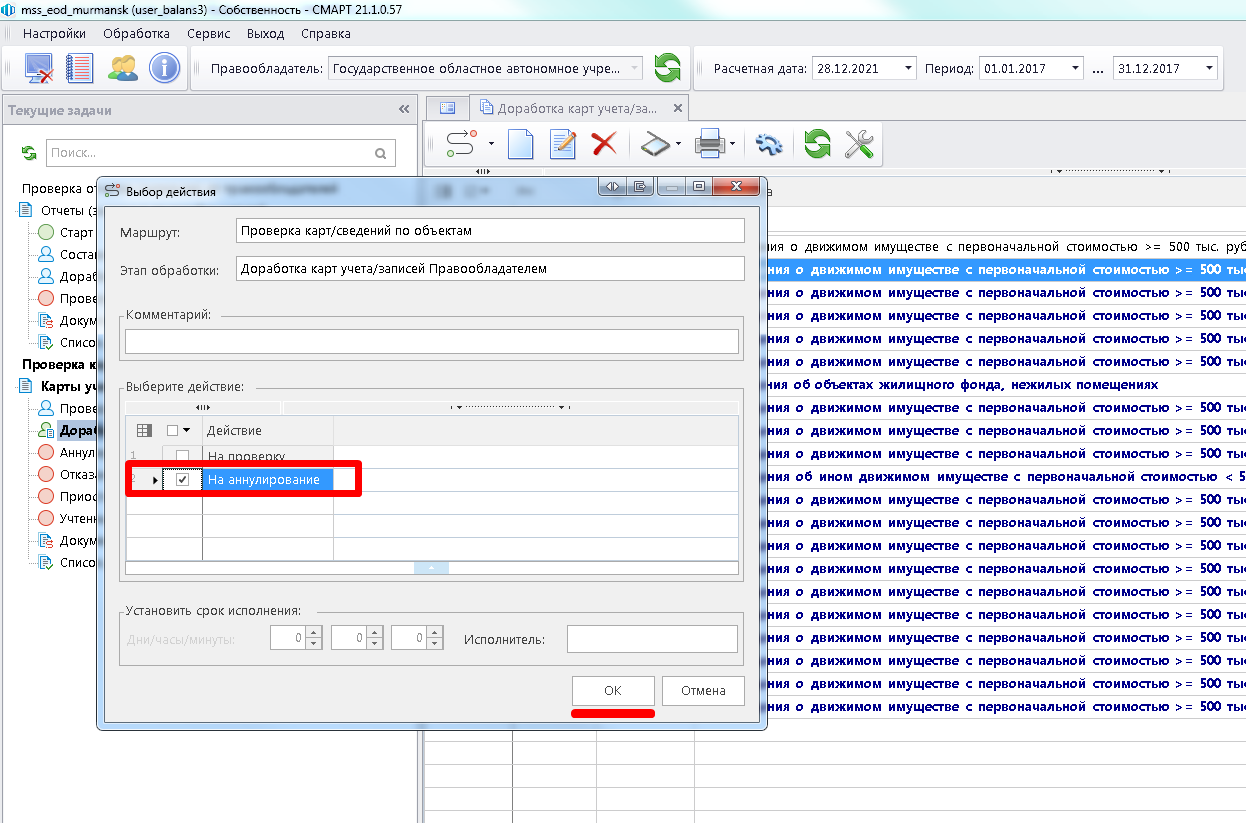Работа с системой отправки отчетности правообладателей
Краткий порядок действий:
- Открытие режима для создания отчета.
- Создание отчета.
- Прикрепление электронных документов.
- Наложение ЭЦП.
- Отправка отчета на проверку.
- Возвращение годового отчета на доработку, необходимо исправить замечания и повторное выполнить пункты 3,4,5.
- Возвращение отчета Сведения об изменениях на доработку, необходимо исправить замечания в картах учета и повторно выполнить пункты 3,4,5 или аннулировать карту.
1. После входа в систему необходимо переключиться во вкладку «Текущие задачи».
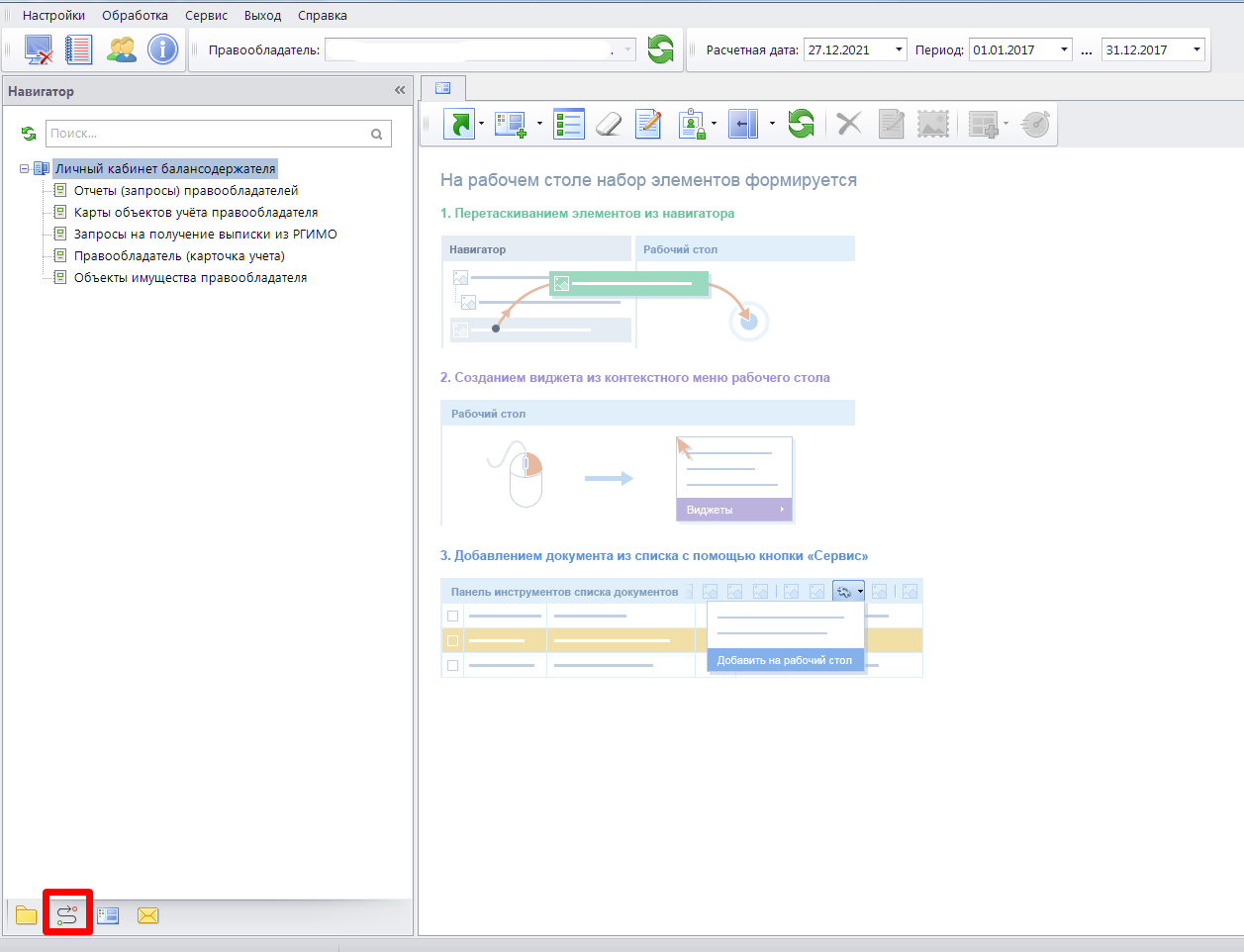
Далее необходимо раскрыть режимы проверки отчетов и карт/сведений.
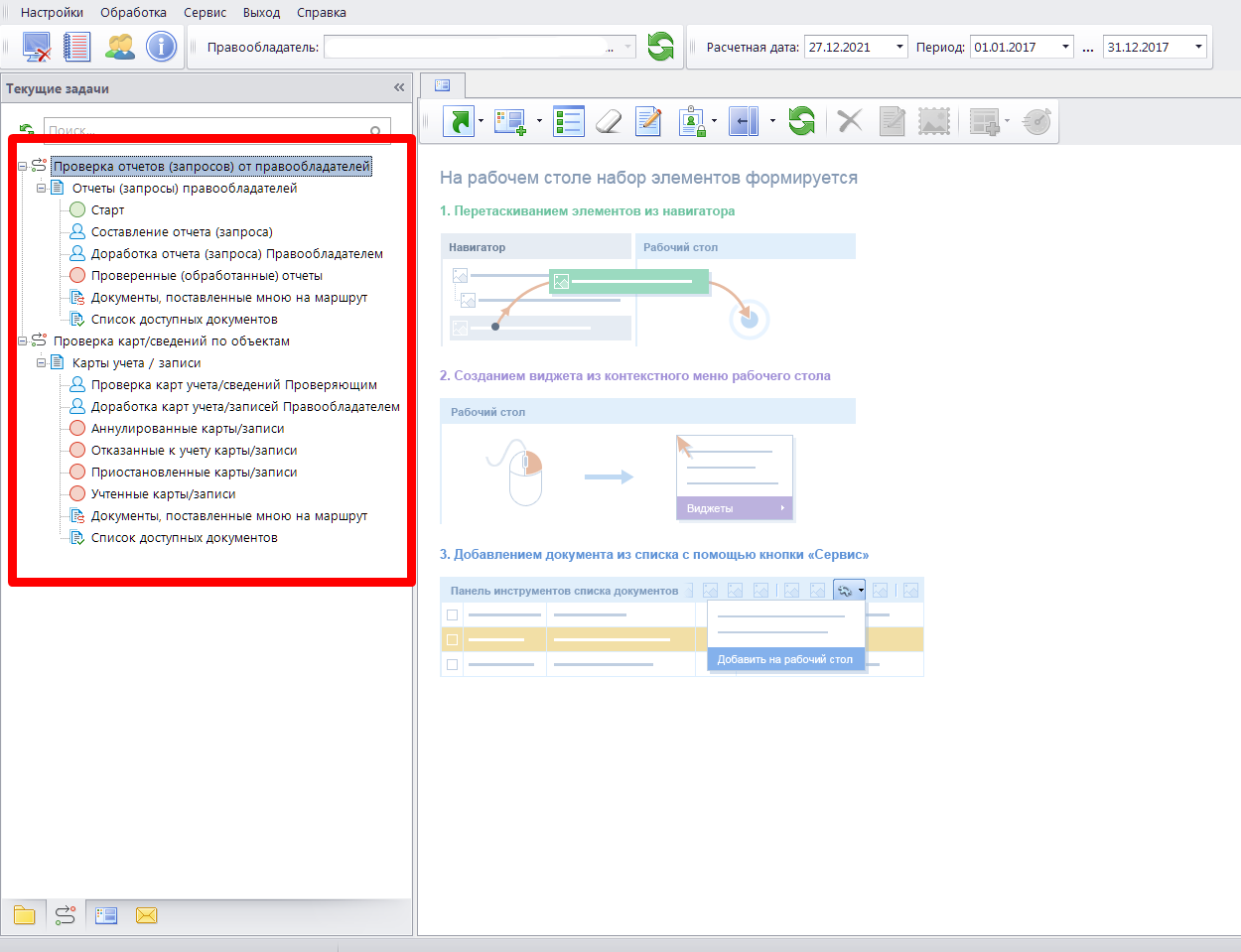
Далее необходимо приступить к созданию отчета\карты\сведений.
2. Создание отчета:
Для создания отчета необходимо открыть режим Проверка отчетов (запросов) от правообладателей \ Отчеты (запросы) правообладателей \ Составление отчета (запроса)
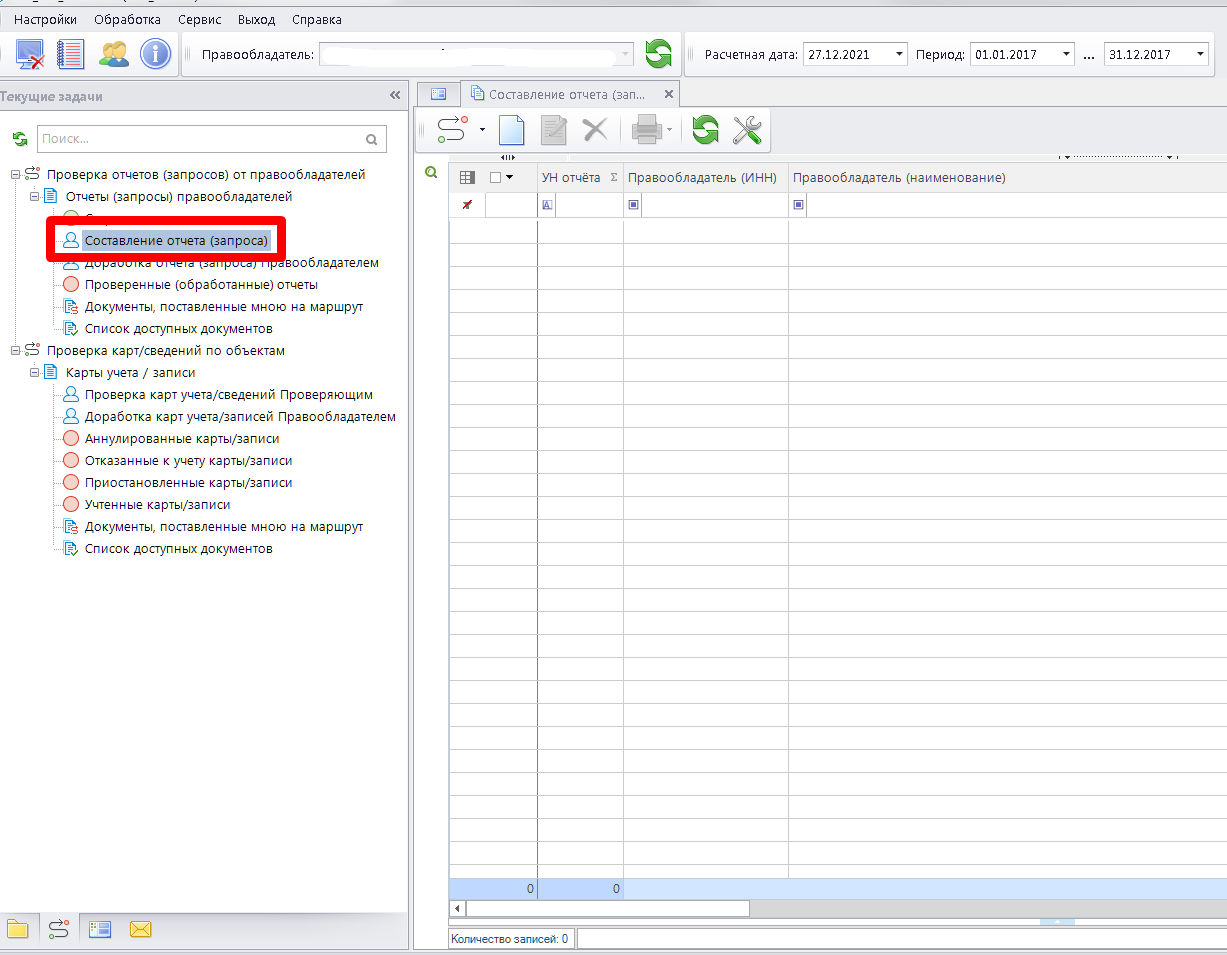
И нажать кнопку Создать.
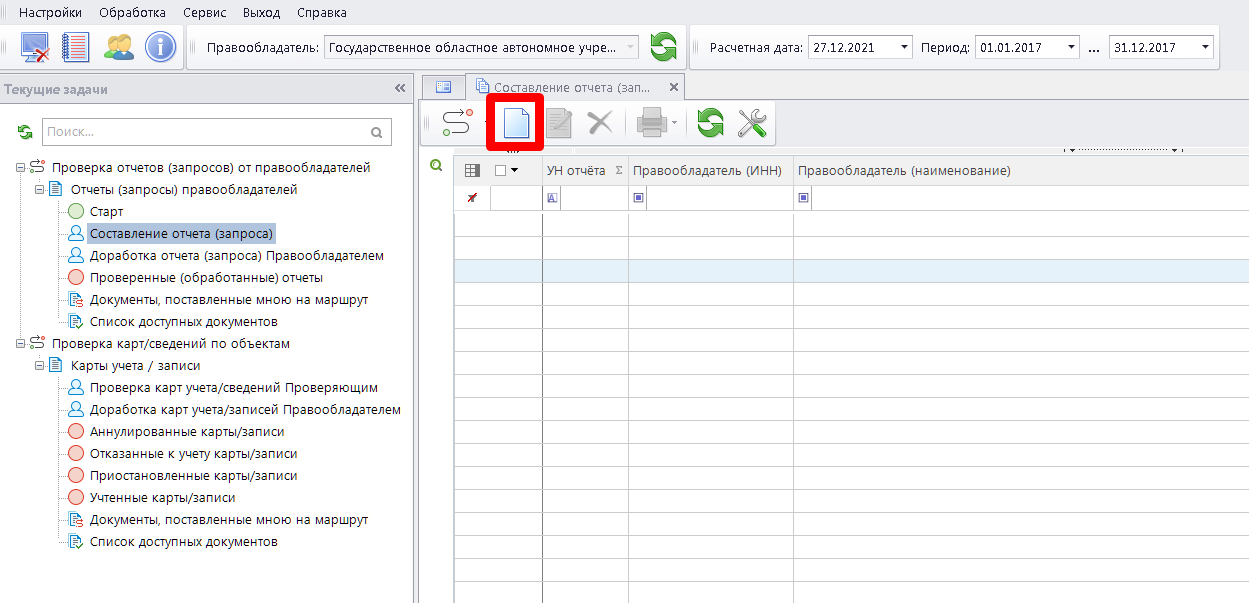
Откроется форма для создания отчета.
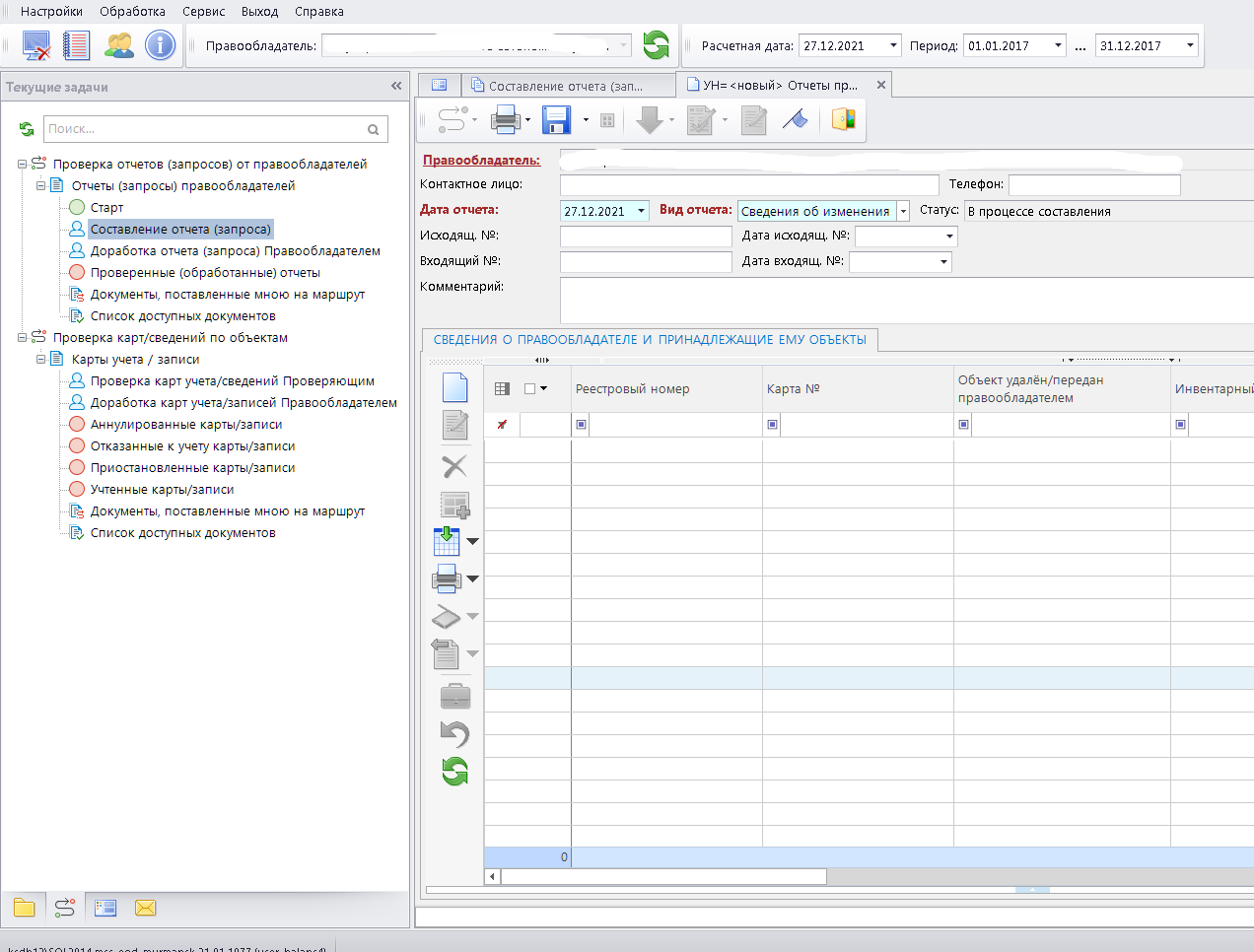
Для того чтобы добавить объекты, необходимо сначала установить дату отчета, выбрать вид отчета и нажатием кнопки сохранить отчет.
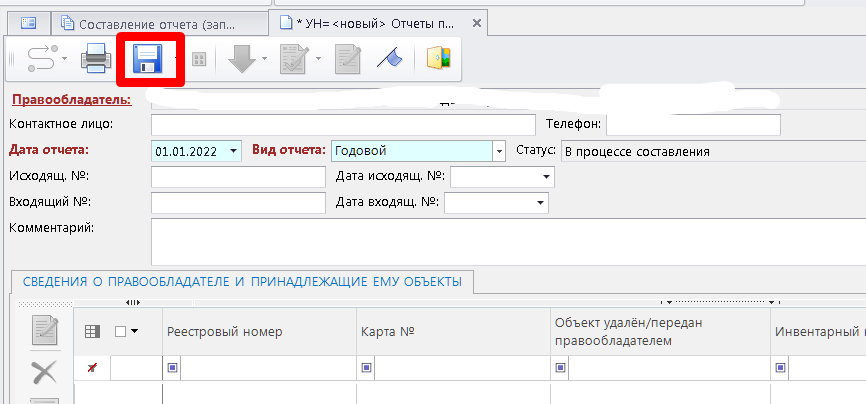
В случае корректного сохранения система выдаст протокол.
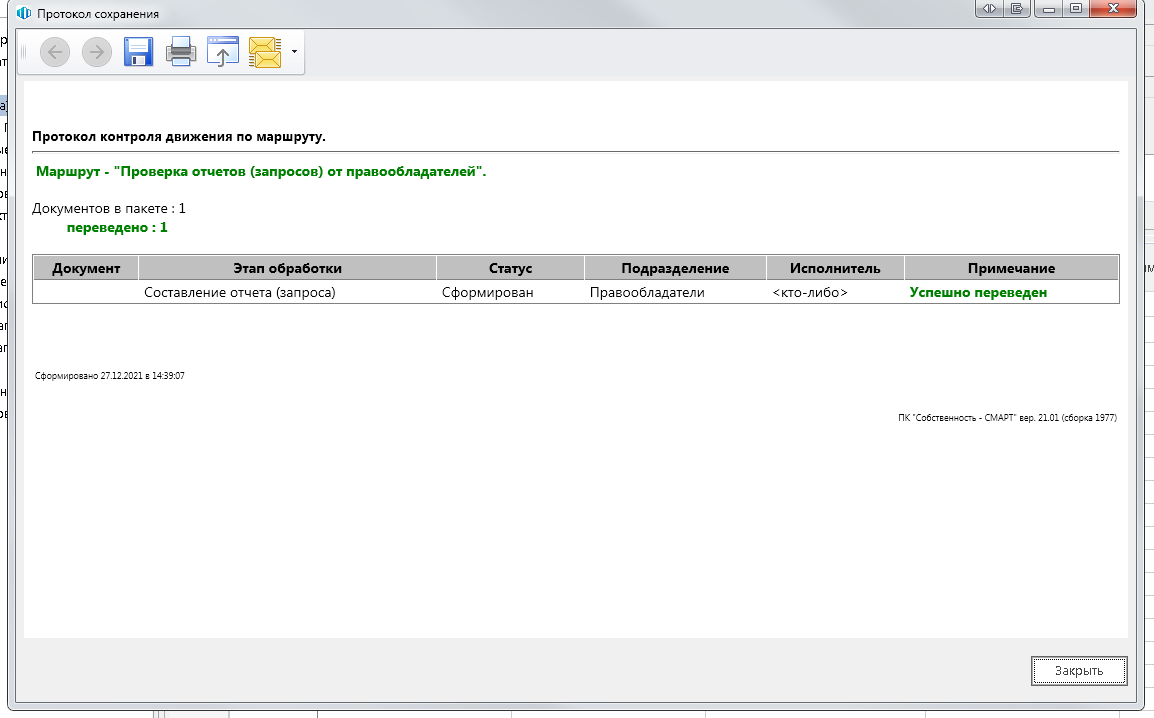
Если отчет уже был сохранен ранее, то система также выдаст предупреждение.
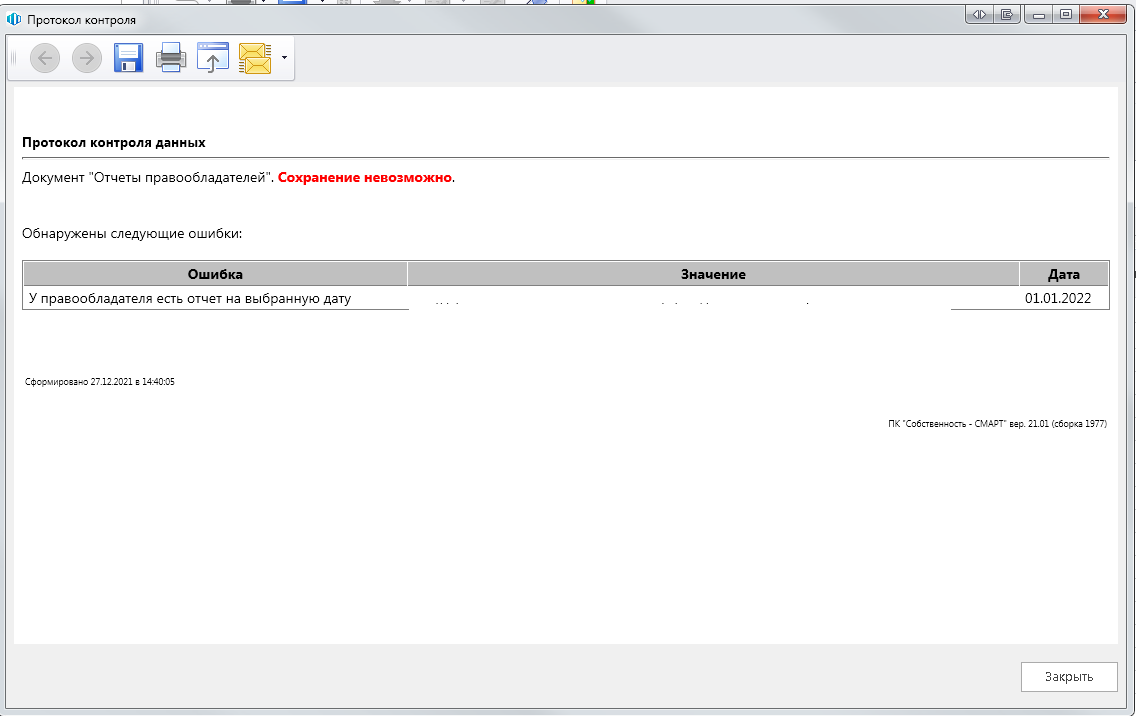
Далее добавляем объекты в отчет. Нажимаем на кнопку Загрузка данных – Загрузить данные.
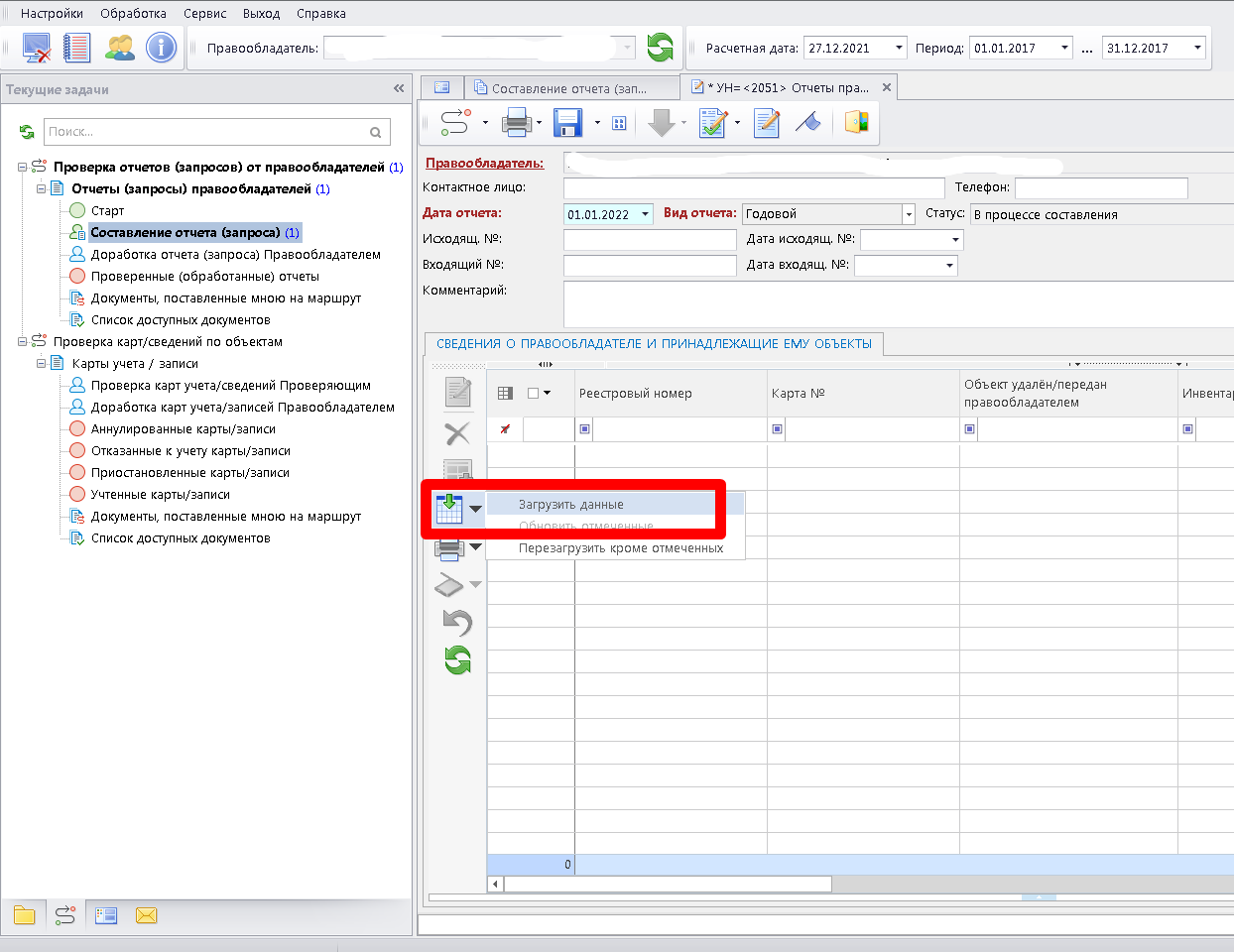
Далее необходимо проверить корректность данных по объектам учета и в случае изменения изменить их. Редактирование объектов в годовом отчете возможно как пообъектно, если зайти в карточку объекта, так и массово, нужно выделить необходимые объекты и нажать кнопку Редактировать объекты учета.
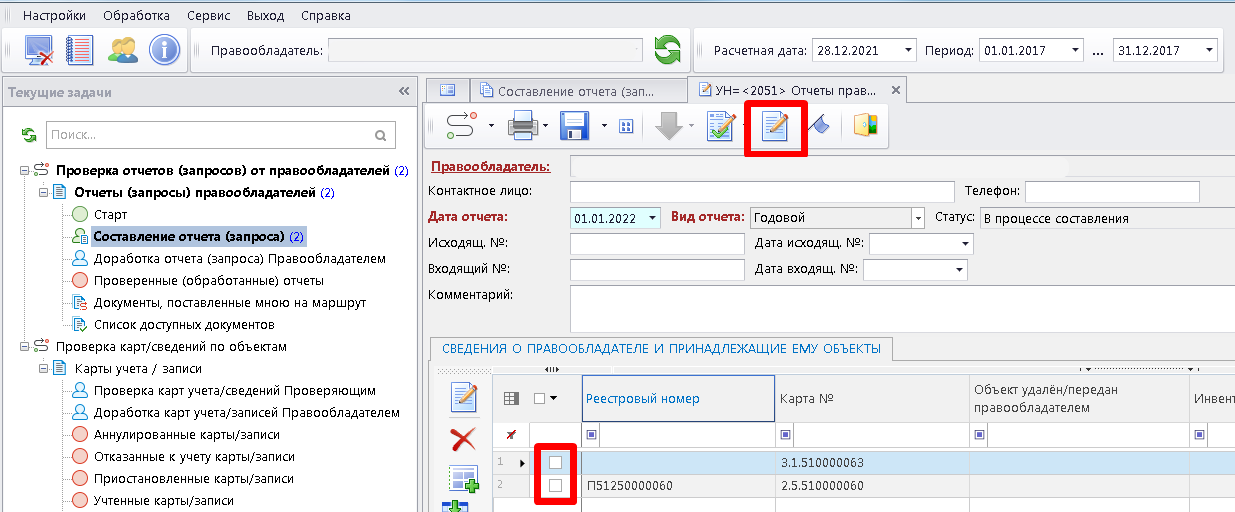
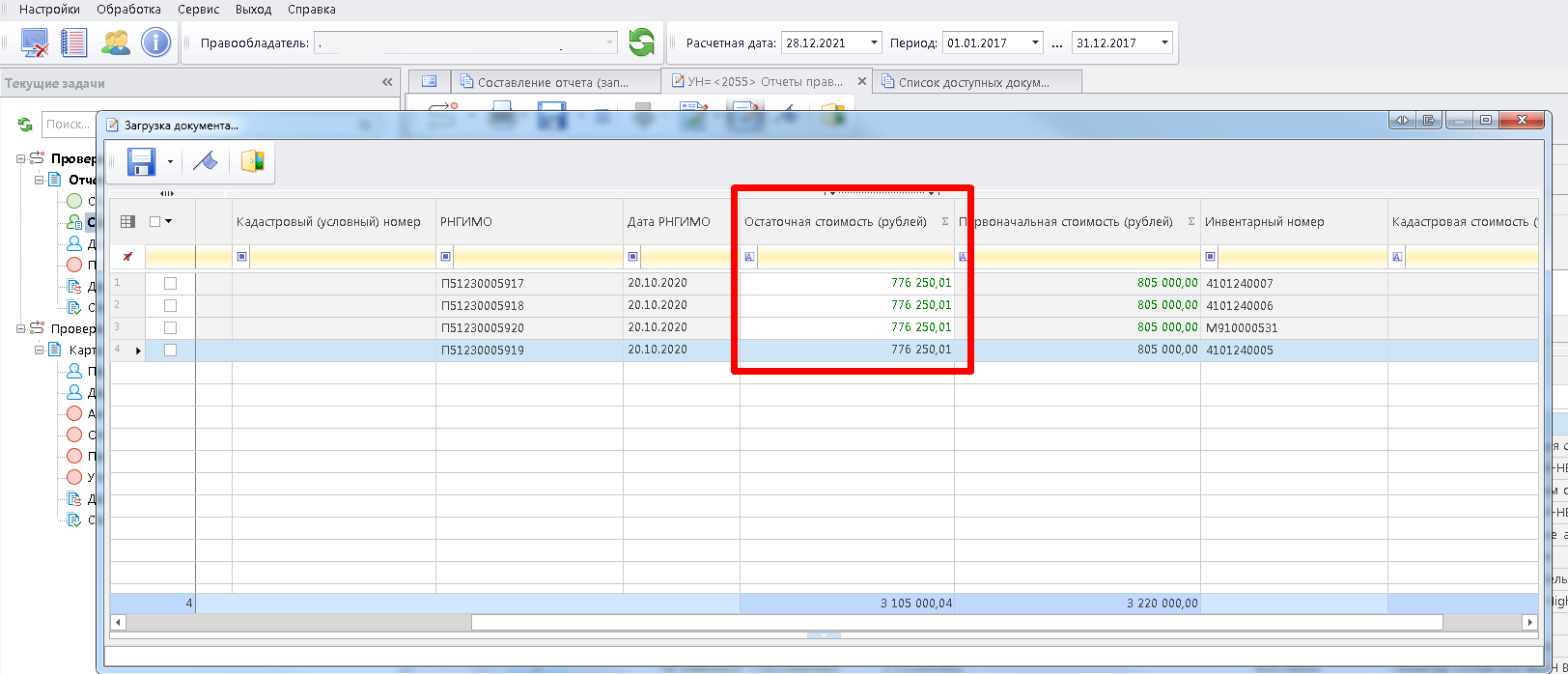
Отчет Сведения об изменениях формируется аналогичным образом. Только в строке «Вид отчета» выбираются Сведения об изменениях.
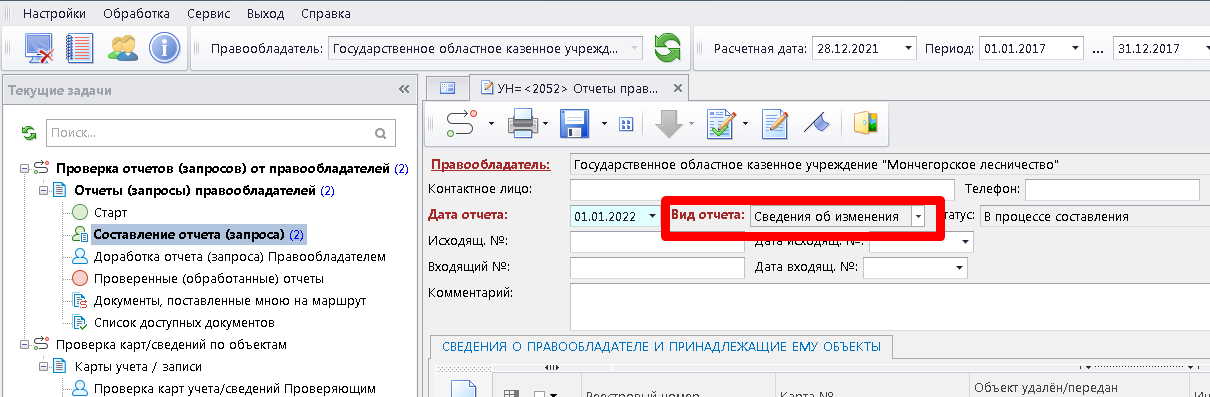
Добавление объектов аналогично через кнопку Загрузка данных – Добавить объекты.
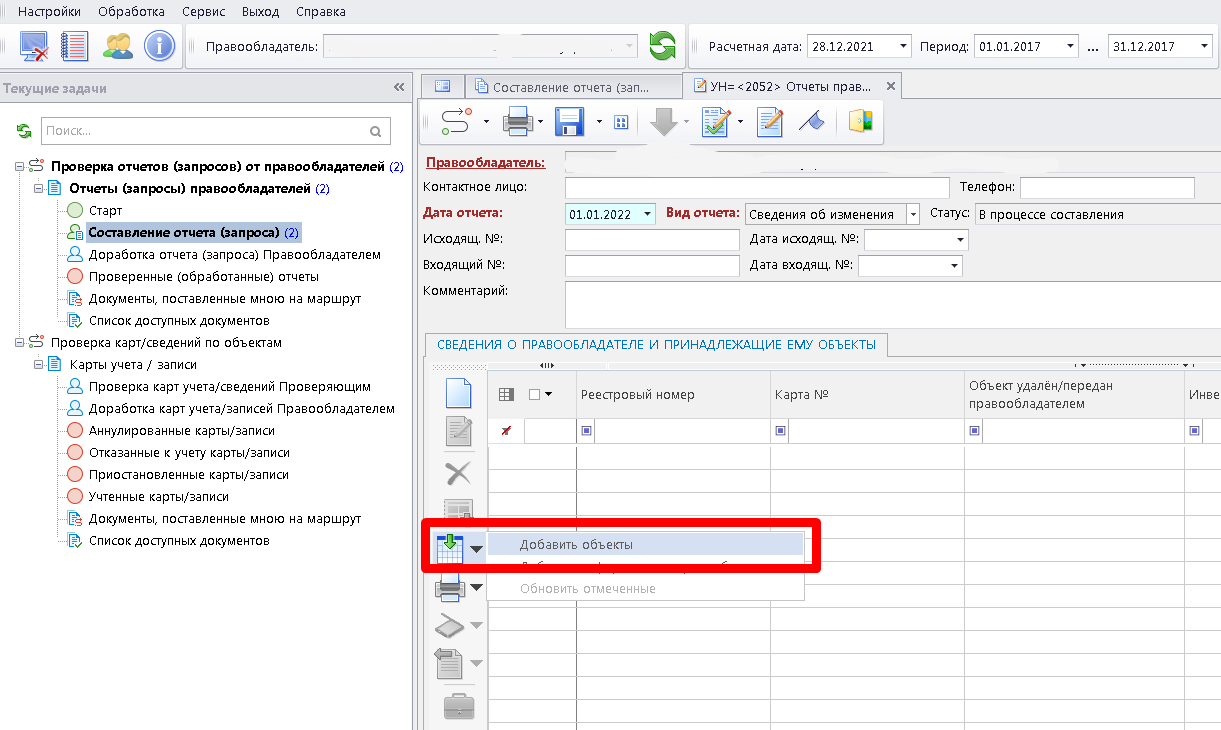
Редактирование объектов доступно только пообъектно.
3. Когда данные проверены и успешно внесены, необходимо прикрепить документы, для этого необходимо выбрать все объекты и раскрыть подменю кнопки Печать, после выбрать пункт Сформировать ЭД карты/сведений.
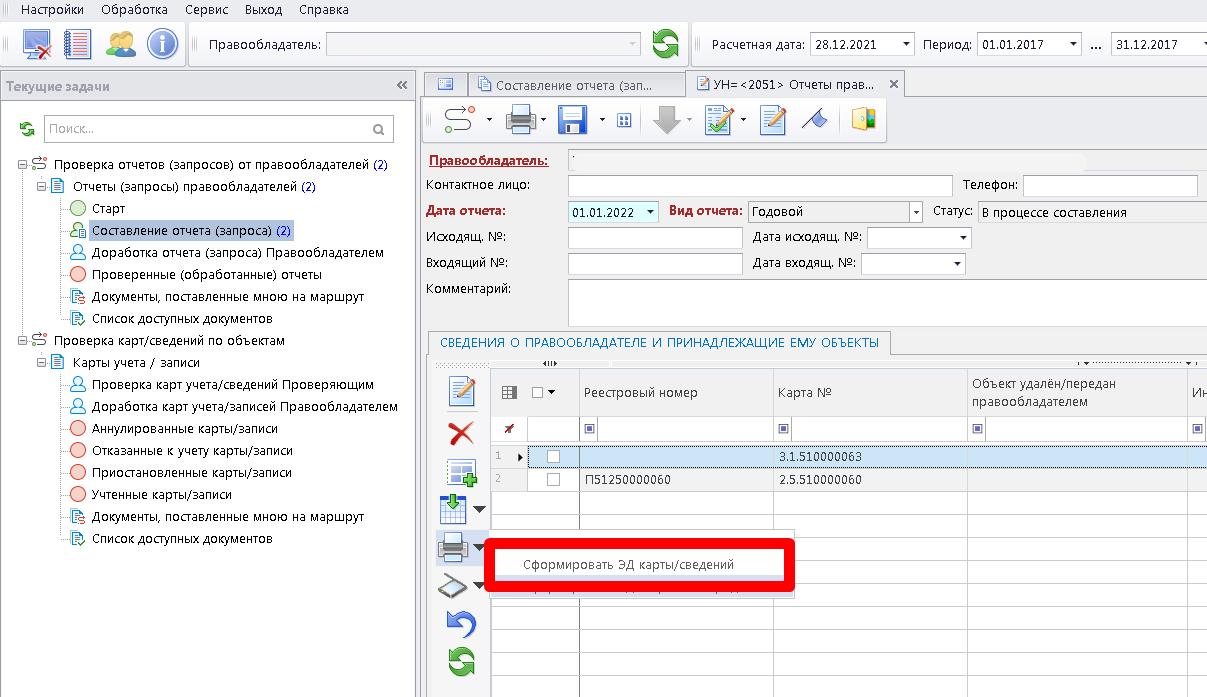
Сформируются печатные формы на каждый выделенный объект.
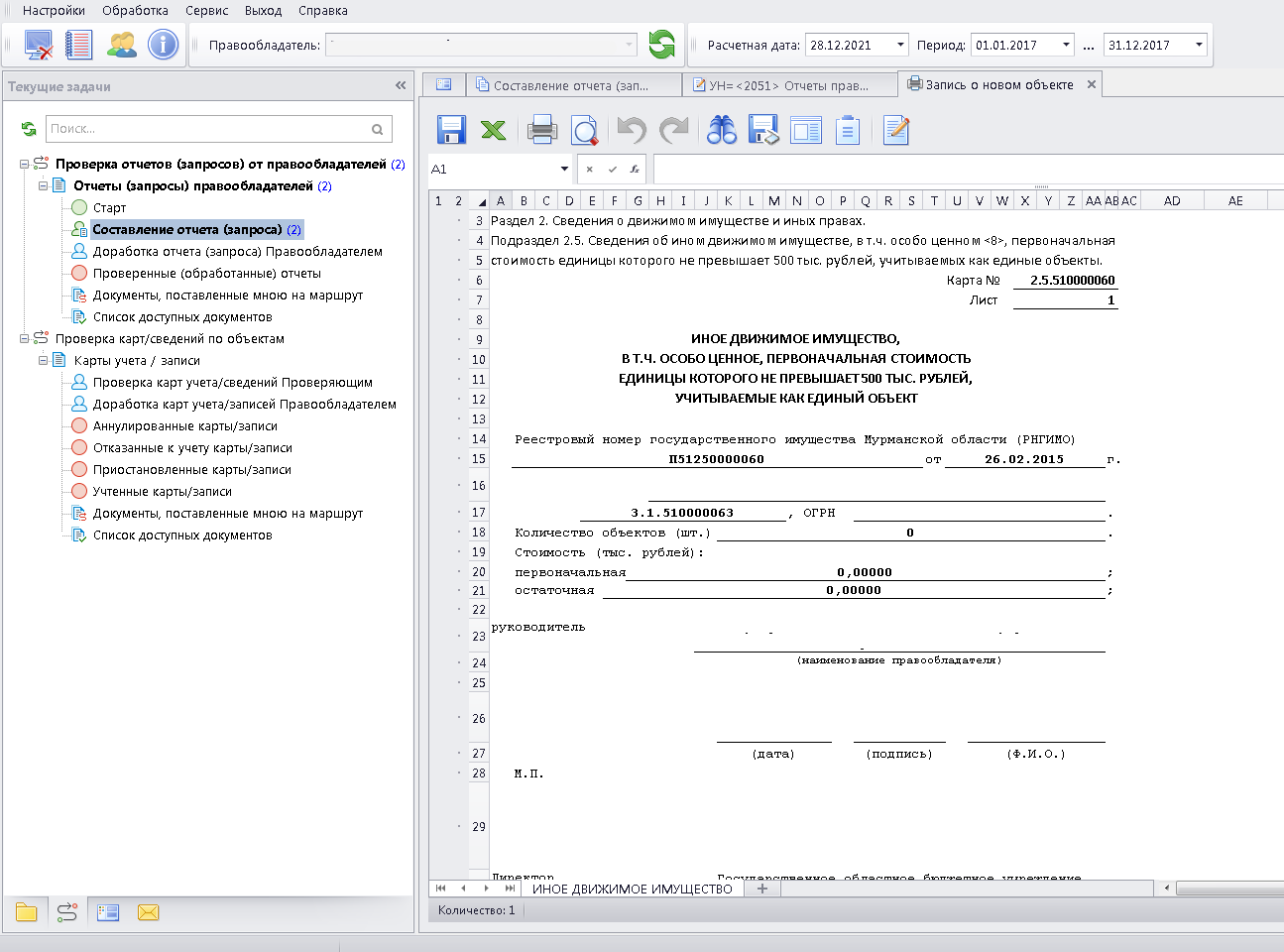
4. Поле проверки печатных форм их необходимо прикрепить в качестве электронного документ. Нажатием кнопки Сохранить в ОД.
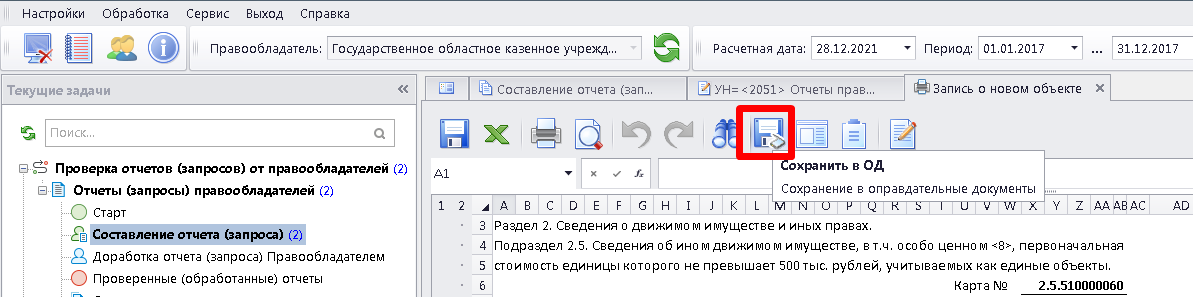
Произойдет подкрепление электронных документов к объектам и выбор ЭЦП для подписания электронных документов.
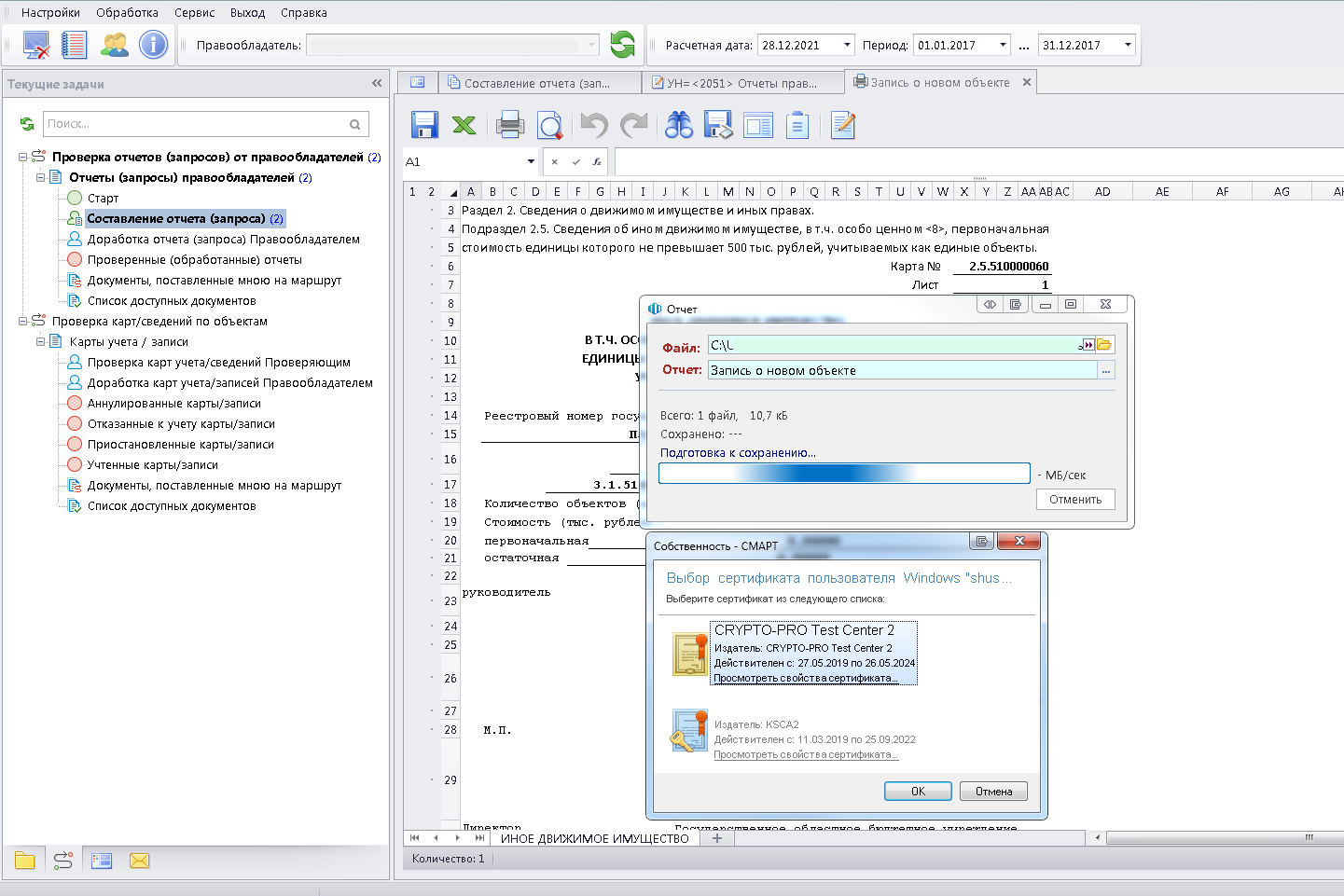
После этого можно закрыть вкладку и проверить прикрепленный документ о карточке объекта.
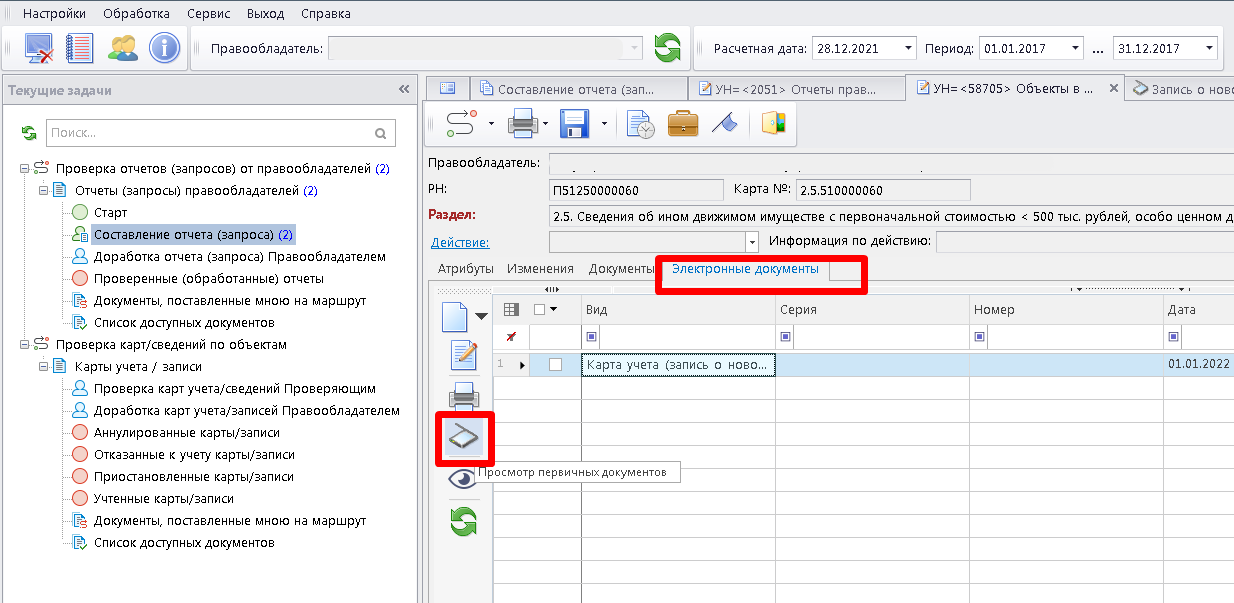
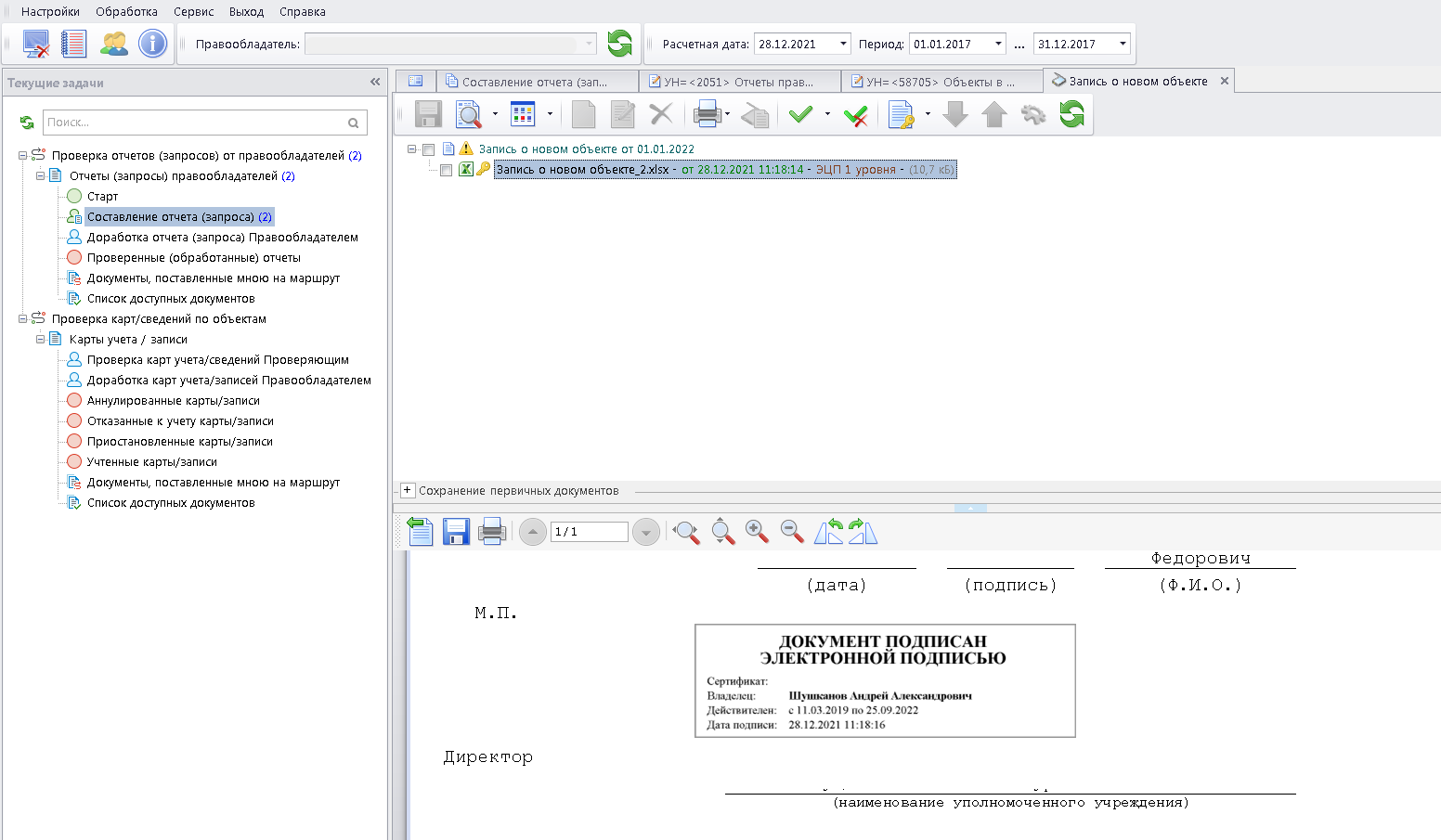
5. После необходимо сохранить изменения нажатием кнопки сохранить. И уже после этого необходимо передать документ далее, для этого необходимо нажать на кнопку Отправить по маршруту.
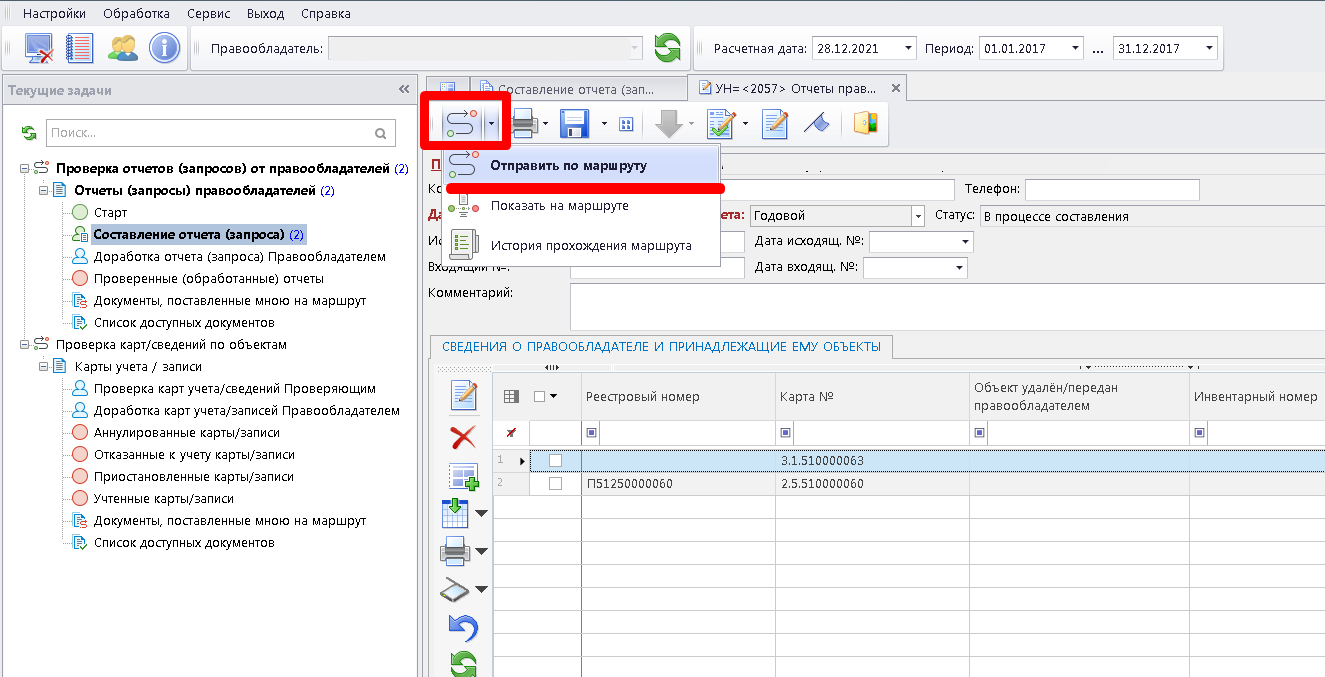
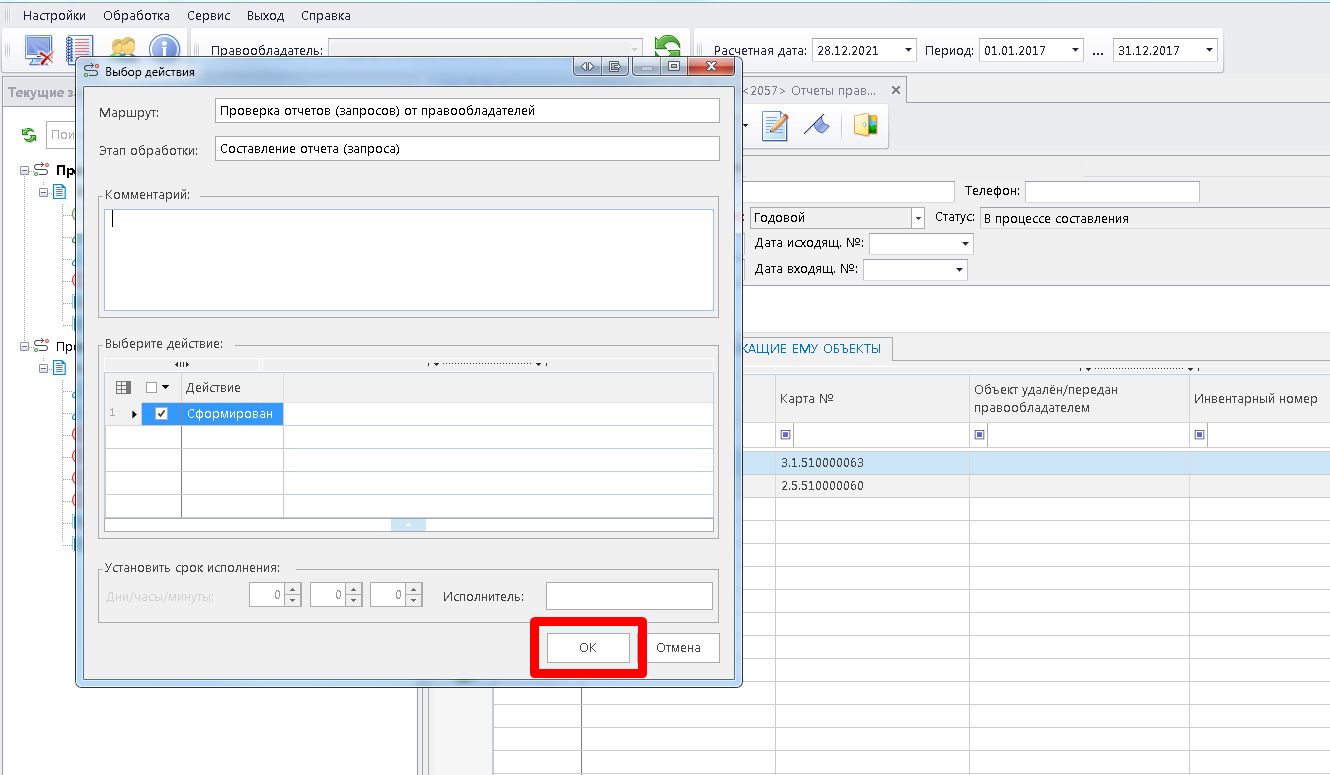
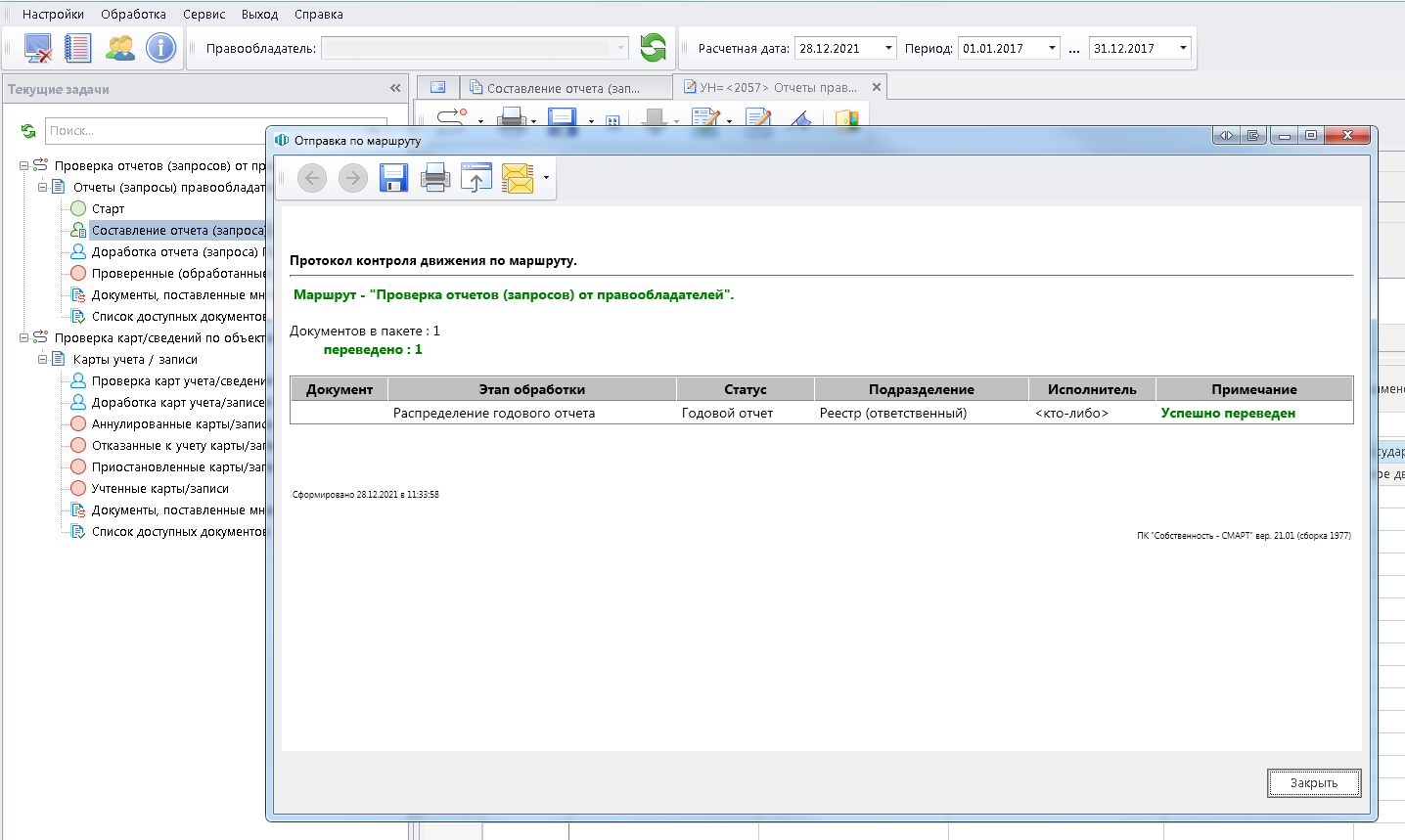
Работа с отчетом закончена.
6. В случае если отчет вернутся на доработку, то он будет доступен из режима Проверка отчетов (запросов) от правообладателей \ Отчеты (запросы) правообладателей \ Доработка отчета (запроса) Правообладателем. Необходимо зайти в отчет и исправить комментарии проверяющего.
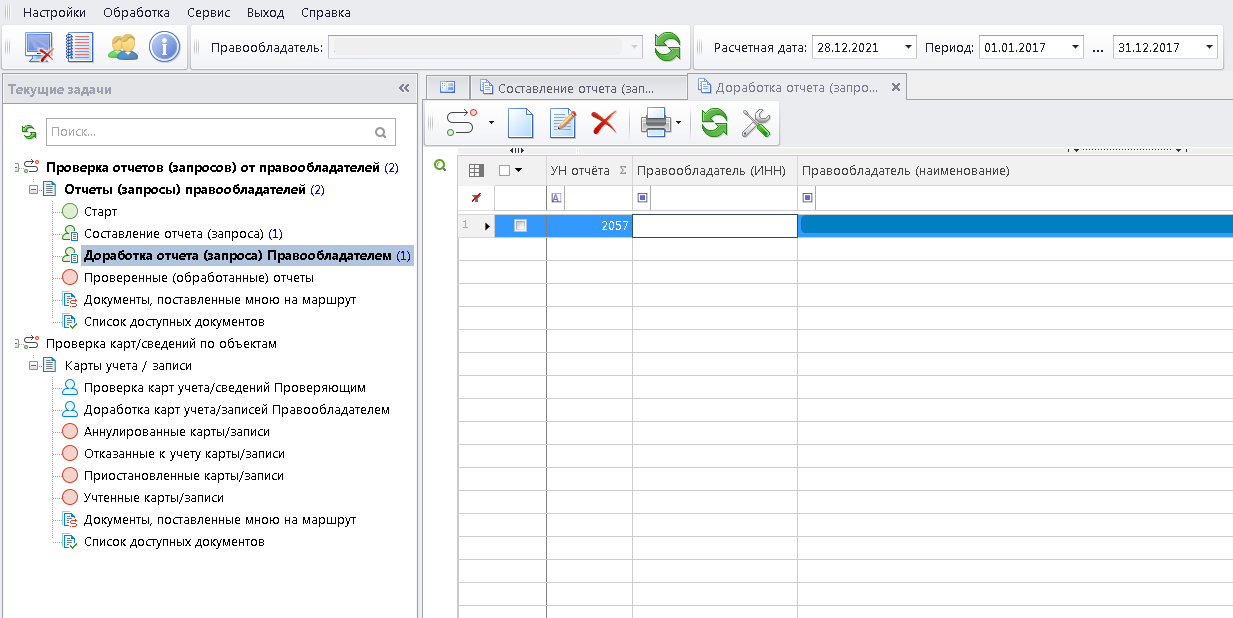
После того как данные исправлены, к объектам необходимо повторно прикрепить электронные документы, подписать ЭЦП и выбрать отправить по маршруту на проверку.
Если документы не будут прикреплены, то система выдаст протокол контроля.
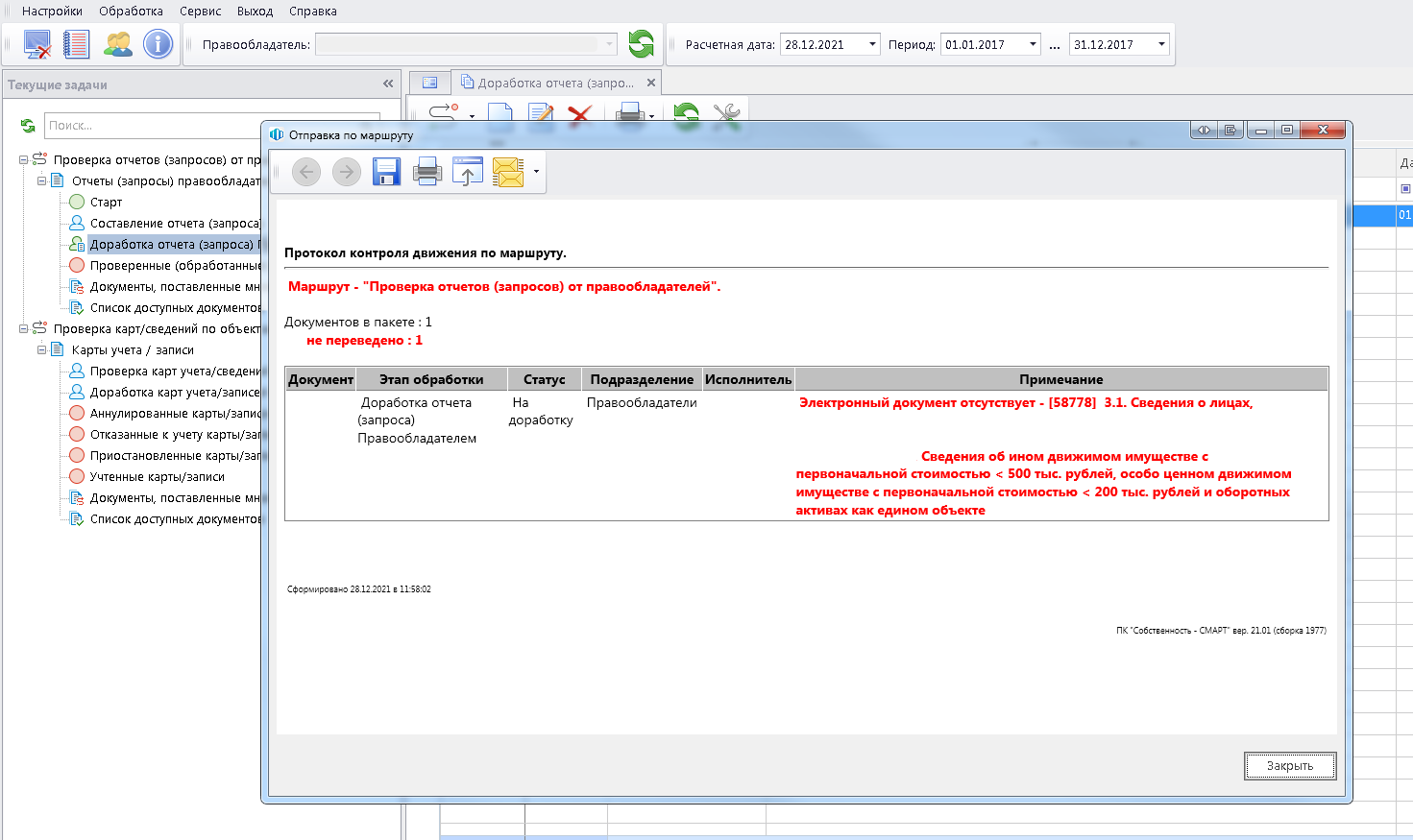
7. Если на доработку был отправлен отчет сведения об изменениях, то на доработке будут отправлены карты\сведения по объектам. Для их редактирования необходимо зайти в раздел Проверка карт/сведений по объектам \ Карты учета / записи \ Доработка карт учета/записей Правообладателем.
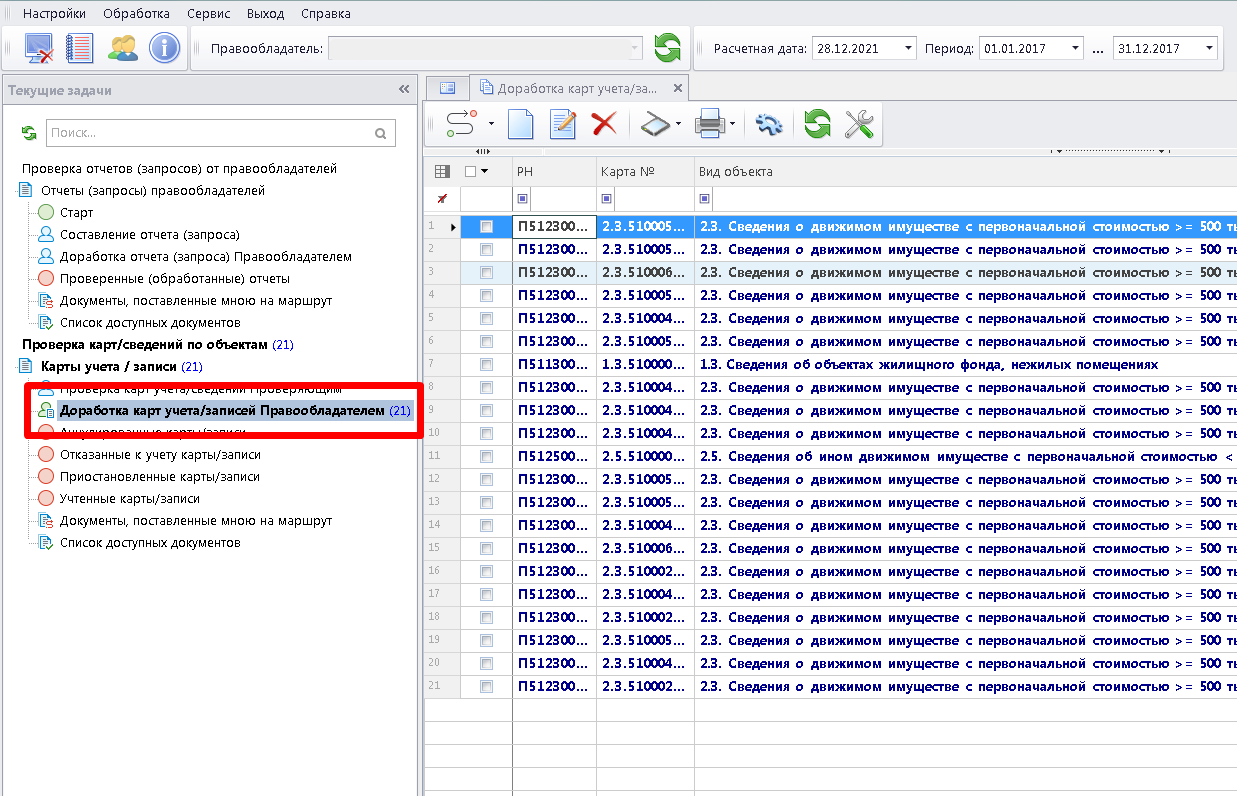
Карту, находящуюся на доработке, можно исправить и отправить снова на проверку, подкрепив электронные документы и установить ЭЦП или аннулировать. Это будет означать, что данную карту проверять не надо и Реестродержатель ее пропустит и не будет учитывать. Для аннулирования карты ее необходимо также поставить на маршрут, но выбрать пункт На аннулирование и нажать кнопку "ОК".